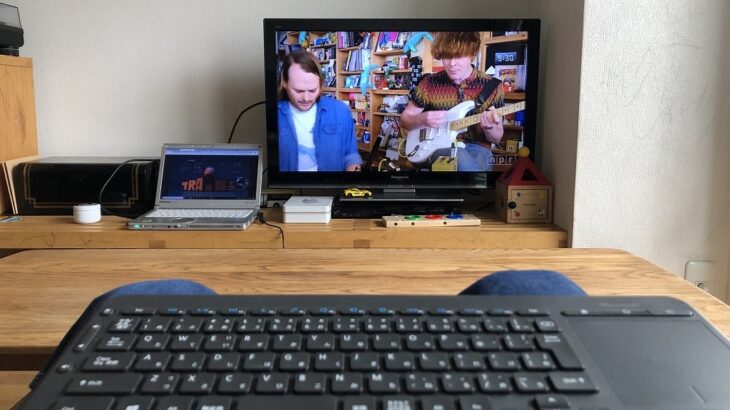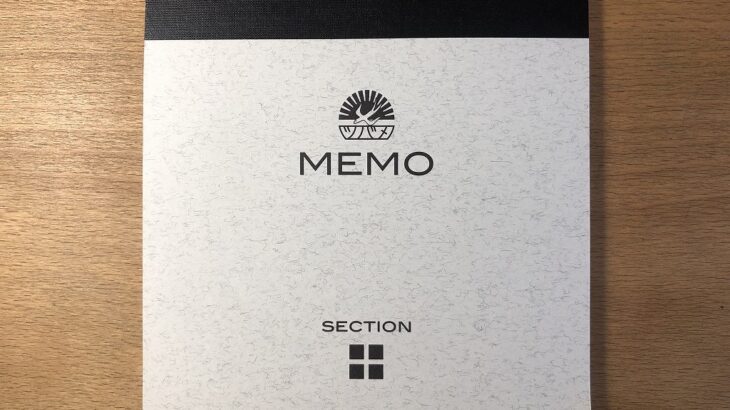ノートパソコンをテレビに繋いで動画を楽しむ際、マイクロソフトのAll-in-One Media Keyboardを利用しています。ソファーでゴロゴロしながら動画を見るという場合にはこれが結構便利。おすすめポイントについてご紹介していきたいと思います。もちろん「微妙だな…」と思う部分もあり、それについても包み隠さず解説してきたいと思います。
マイクロソフト All-in-One Media Keyboardの特徴

All-in-One Media Keyboardの外観はこんな感じです。薄めのキーボードにタッチパッドが付いています。ノートパソコンのキーボードに慣れている人には使いやすい気がします。
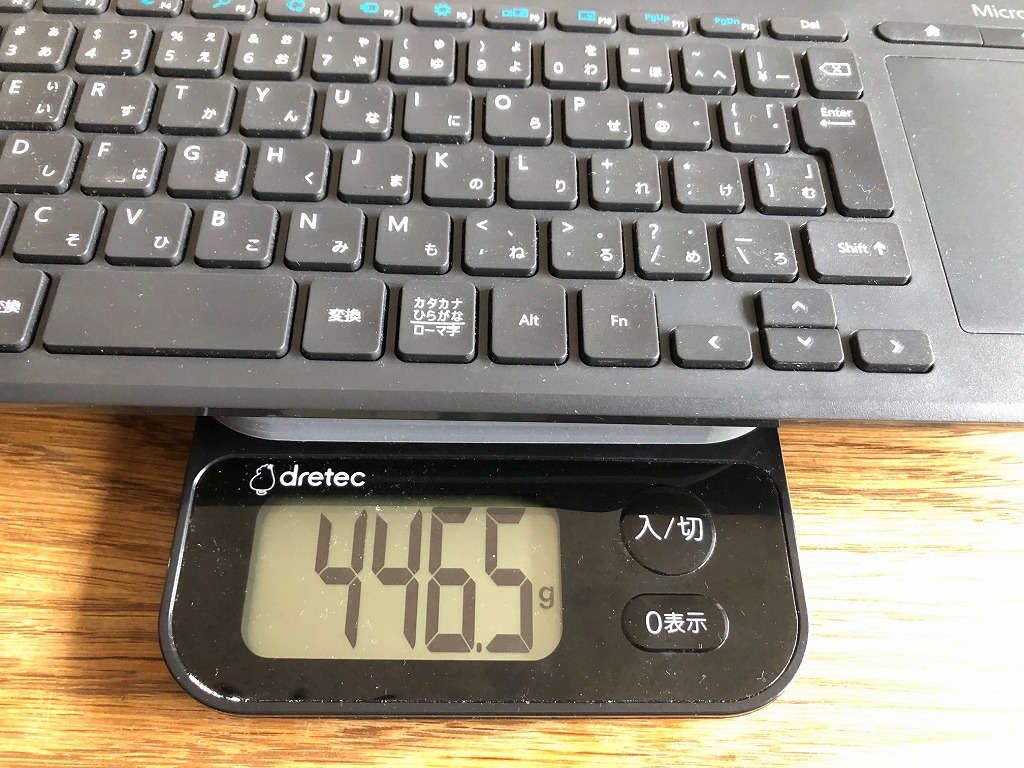
ちなみに重さは446.5gでした。軽めなのかな。
マイクロソフト All-in-One Media Keyboardのおすすめポイント

おすすめポイントはやはりノートパソコンをテレビに繋いでの動画視聴に使いやすいということです。基本はタッチバットで操作。時々キーボードで打ち込み。ボリュームは専用のボタンで操作すればリモコンに手を伸ばす必要はありません。
ちなみに視聴しているのはTiny Desk Concertsにsuperorganismが出演した回です。
マイクロソフト All-in-One Media Keyboardの微妙なところ
続いてはAll-in-One Media Keyboardの微妙なところについてご紹介していきます。普段使いのキーボードとしての利用を考えている方は下記を踏まえた上でご検討ください。
タッチパネルが敏感すぎる
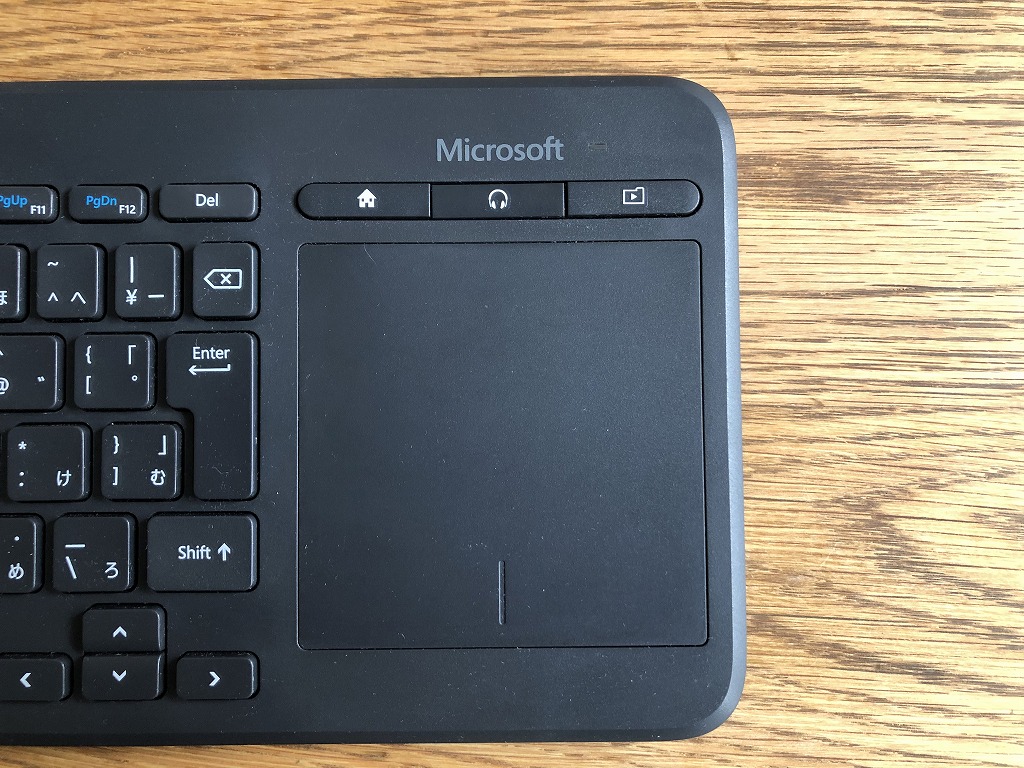
All-in-One Media Keyboardのタッチパネルはかなり敏感。キーボードをたたいていて、手がちょっとでも触れるとタップと認識されてしまいます。
ちょっと使いにくいな…と感じたので、タップによるクリックはオフにしました。オフにするにはMicrosoft マウス キーボード センターを使います。
上記よりダウンロード可能です。
デフォルトではファンクションキー(F1~F12)が使えない
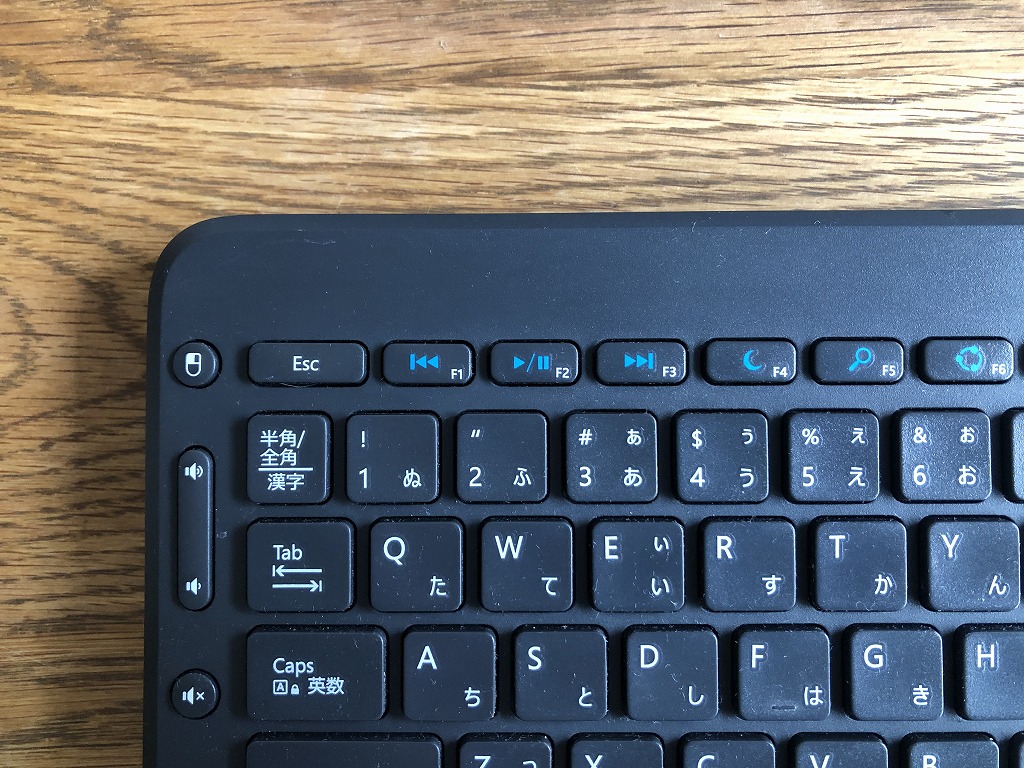
ファンクションキーには写真のブルーのように再生や早送りといった機能が割り当てられています。そのため、デフォルトではF1~F12が使えません。
仕事で使おうとした場合、これがけっこう邪魔くさく…。F7とか日常的にけっこう使いますよね。
なお、F1~F12への切り替えは「Fn + Caps」です。コレに気付くまでけっこう大変でした…。
使いようによってはかなり便利
以上、All-in-One Media Keyboardのレビューでした。微妙な部分もあるのですが、なんだかんだと気に入っています。ここまでご紹介してきた通り、テレビに繋いだノートパソコンをソファに座って操作するといった使い方にはかなり便利です。気になった方はぜひチェックしてみてください。